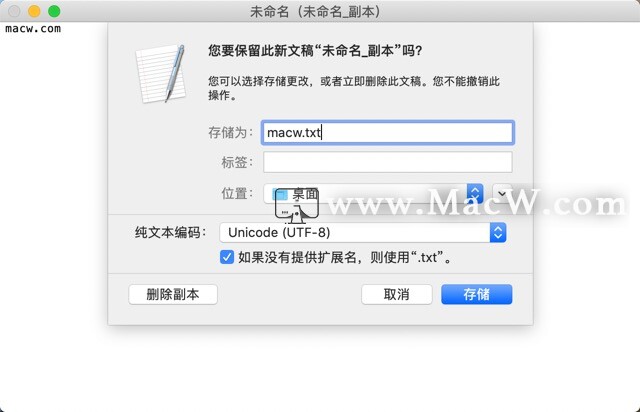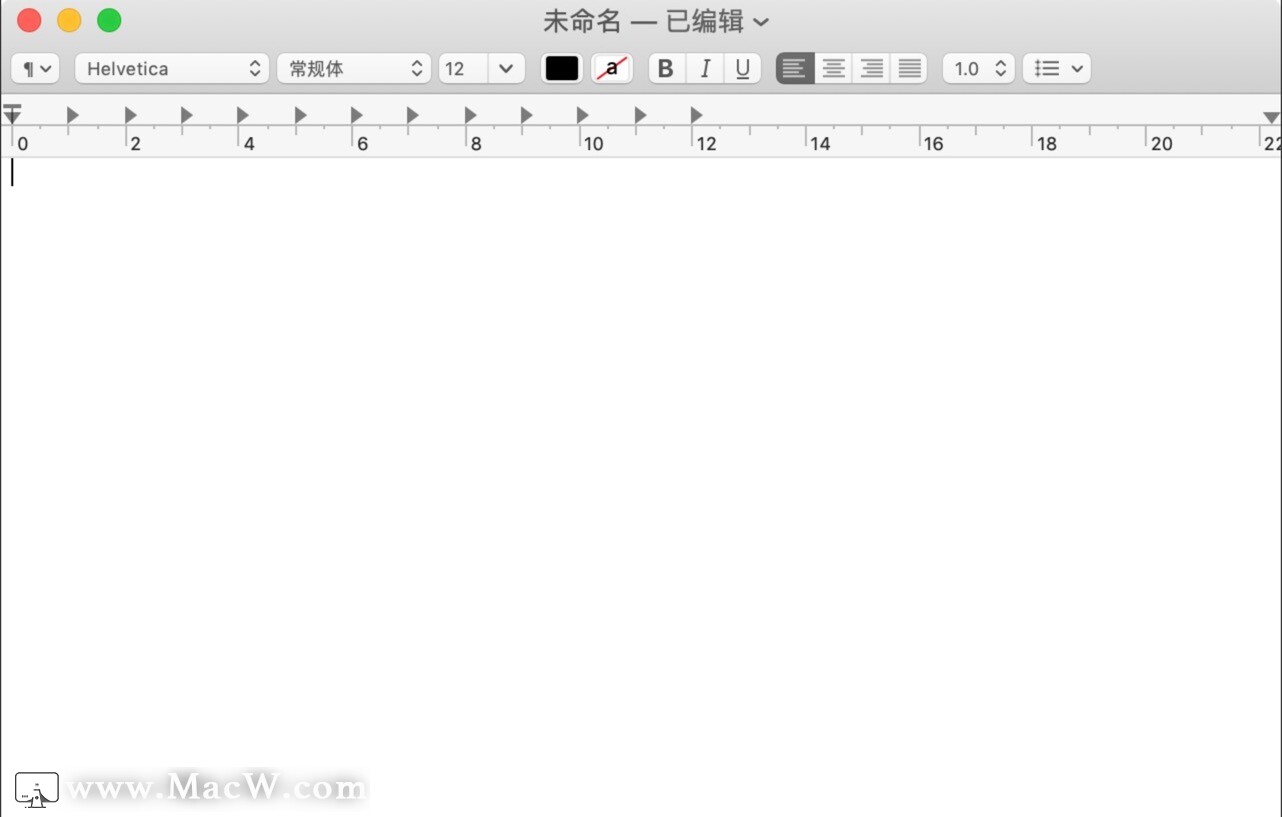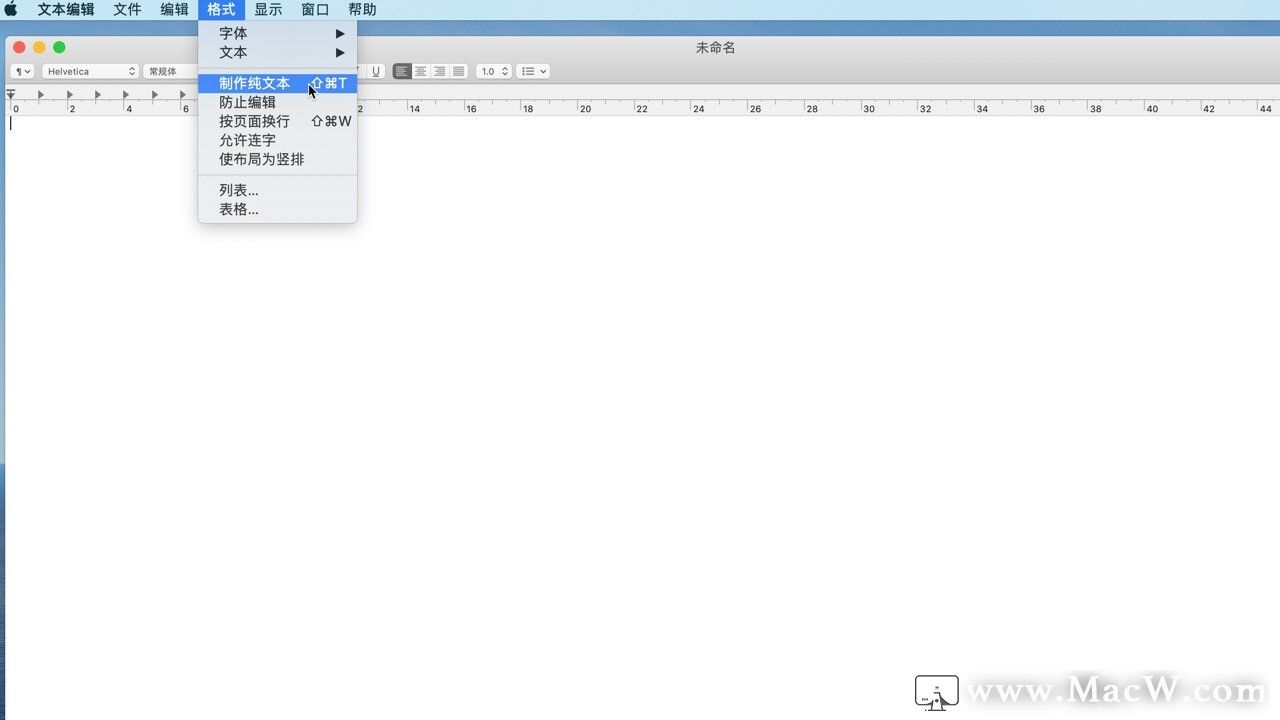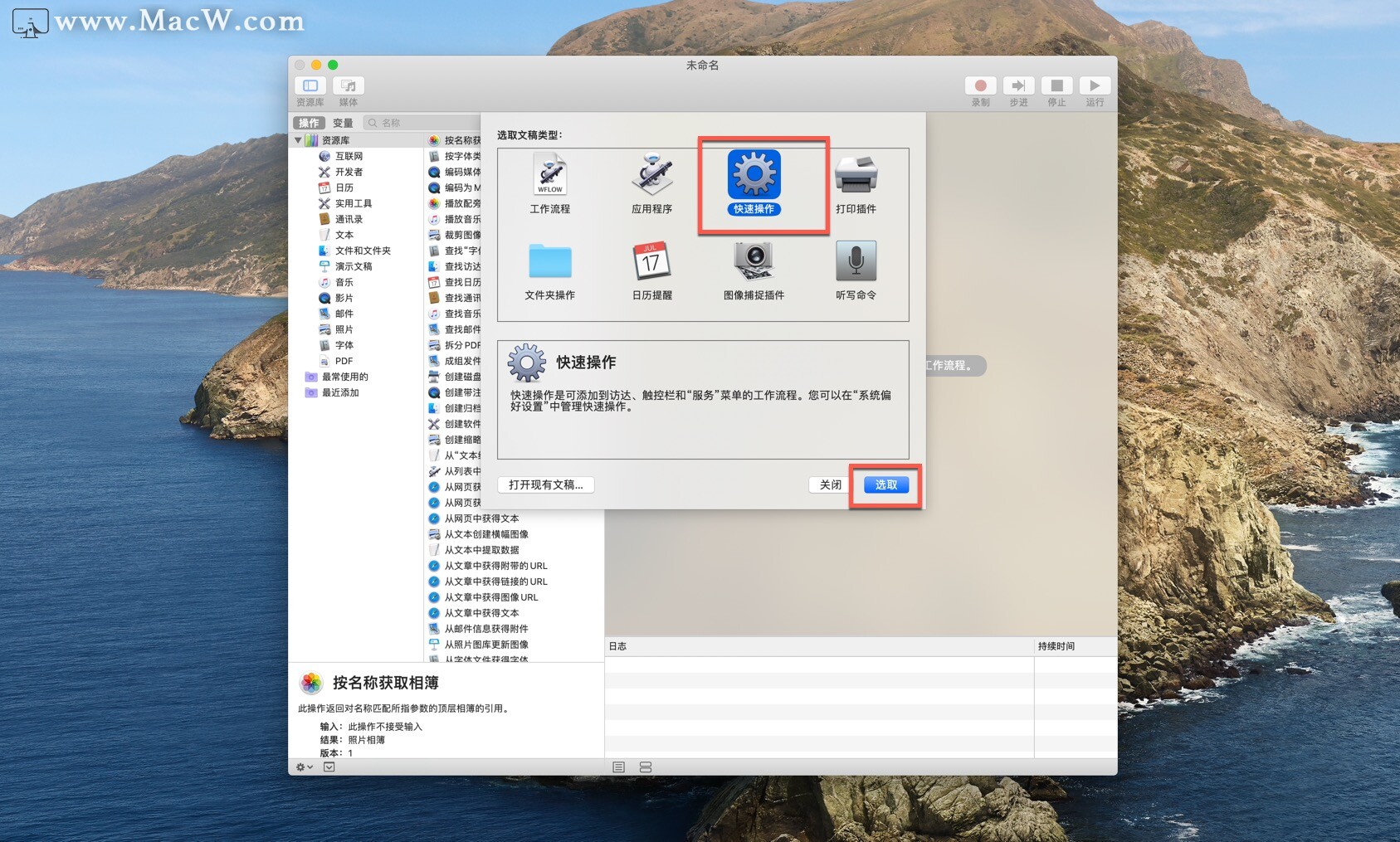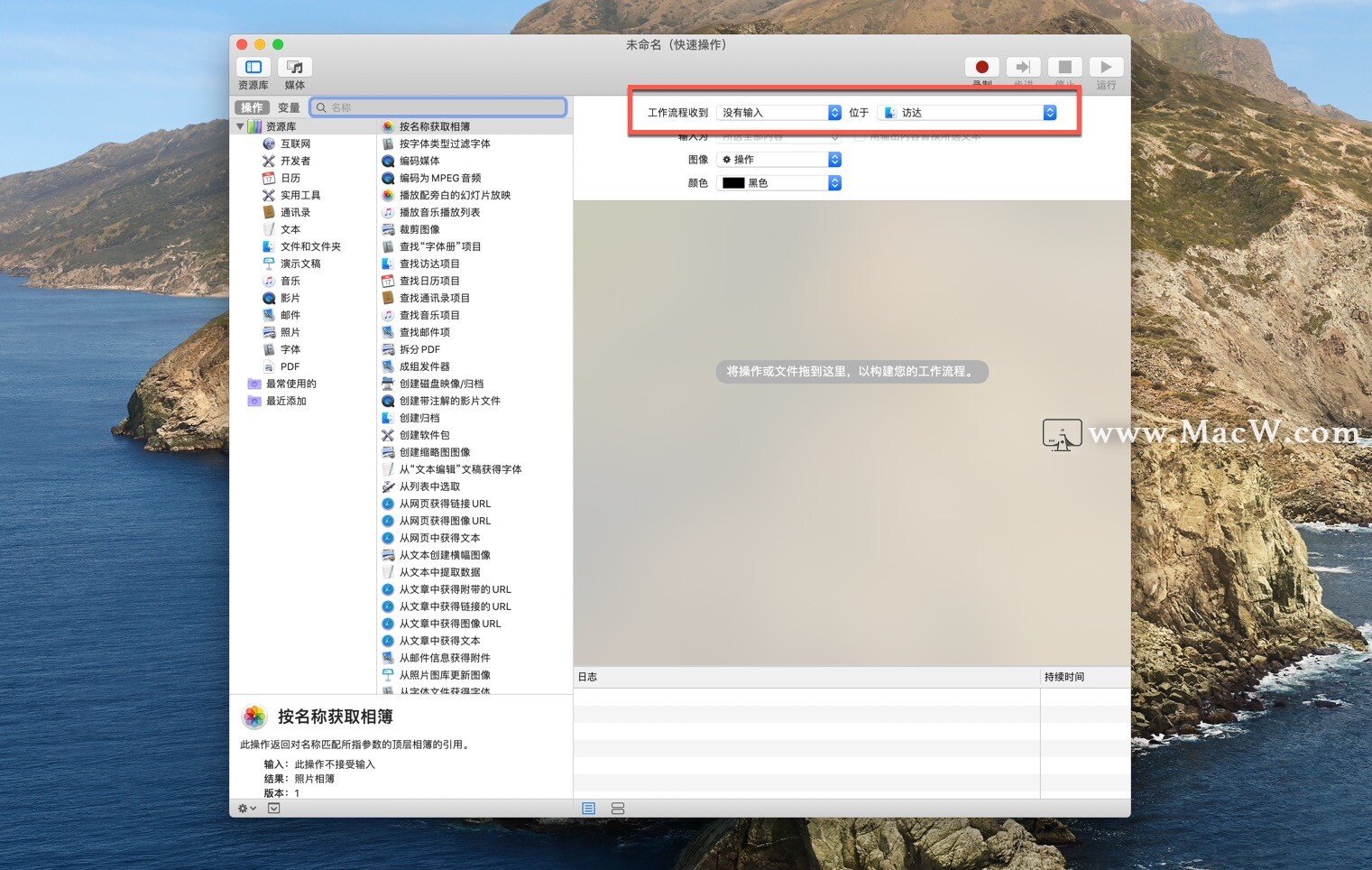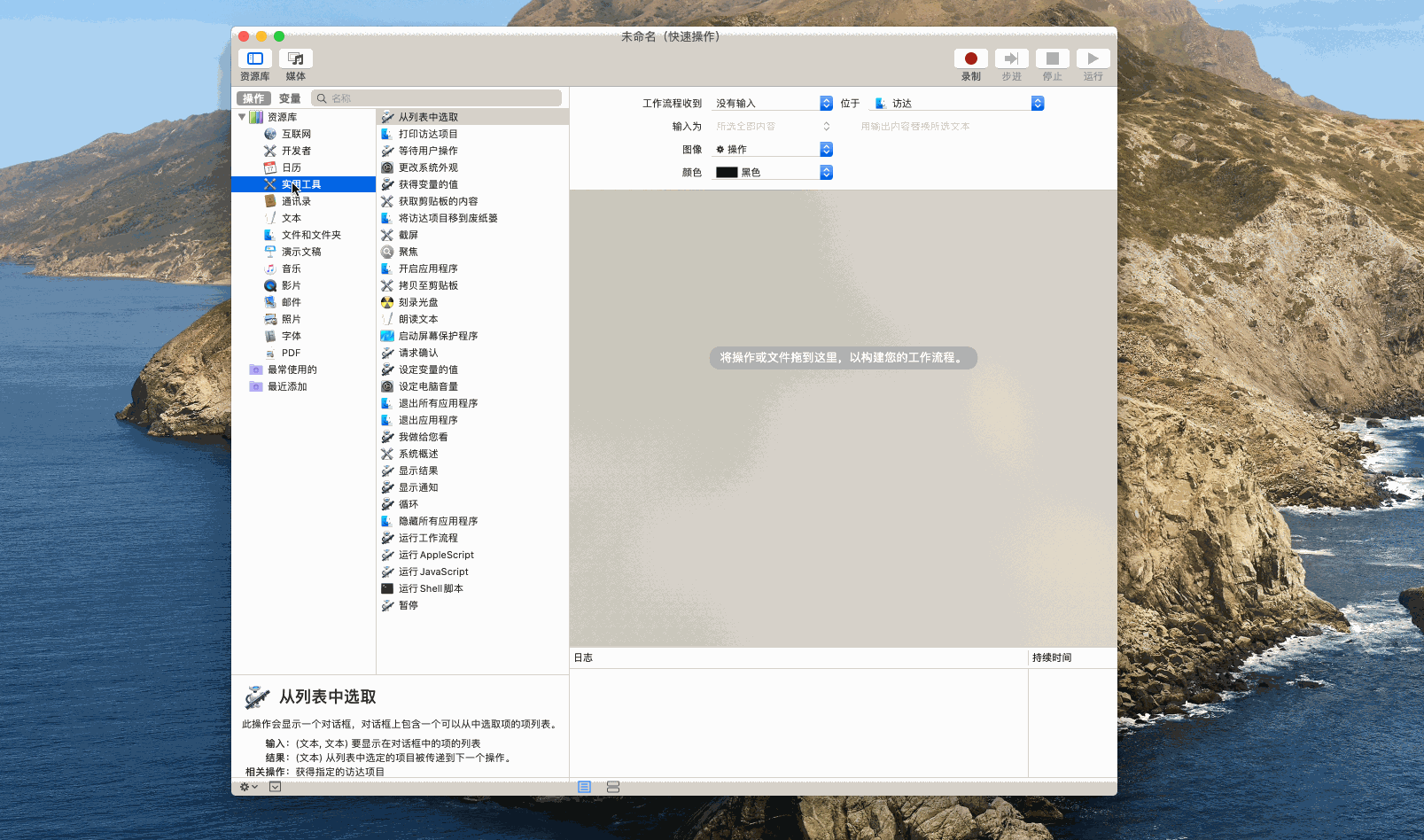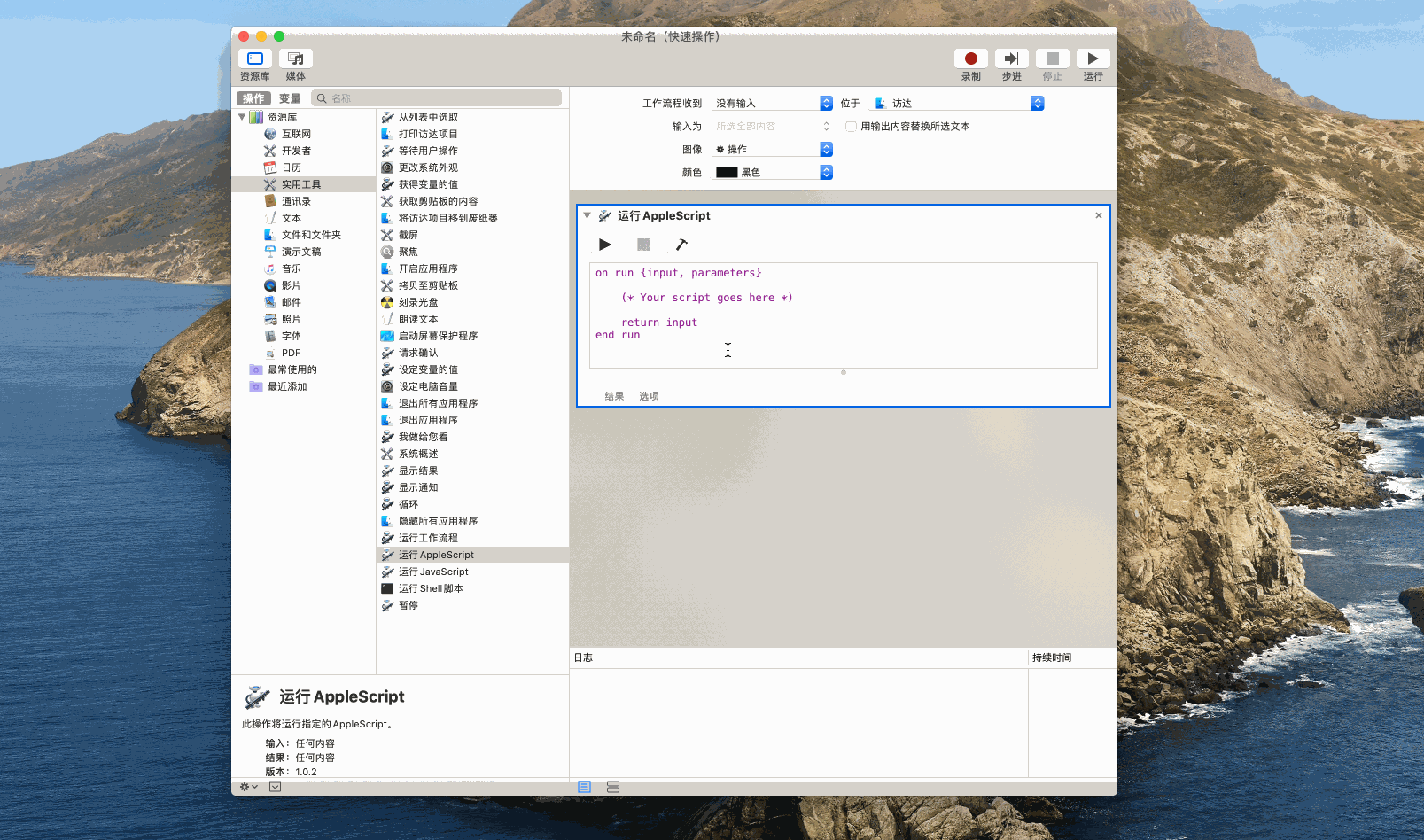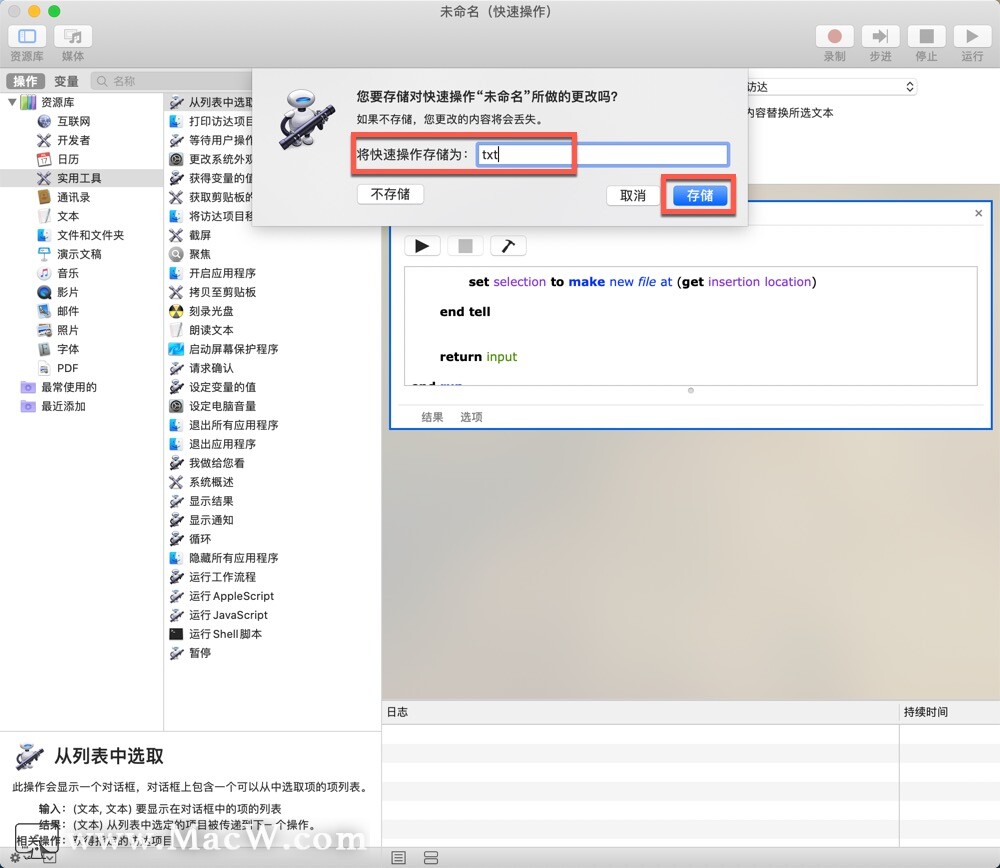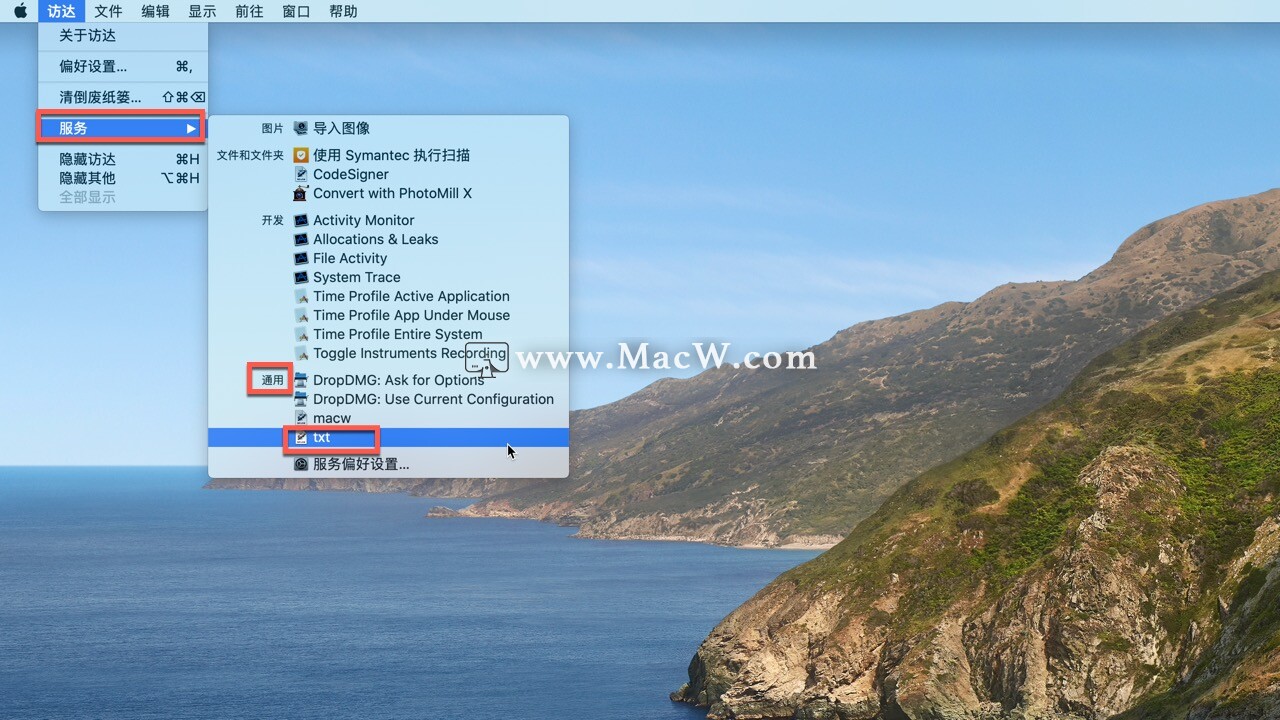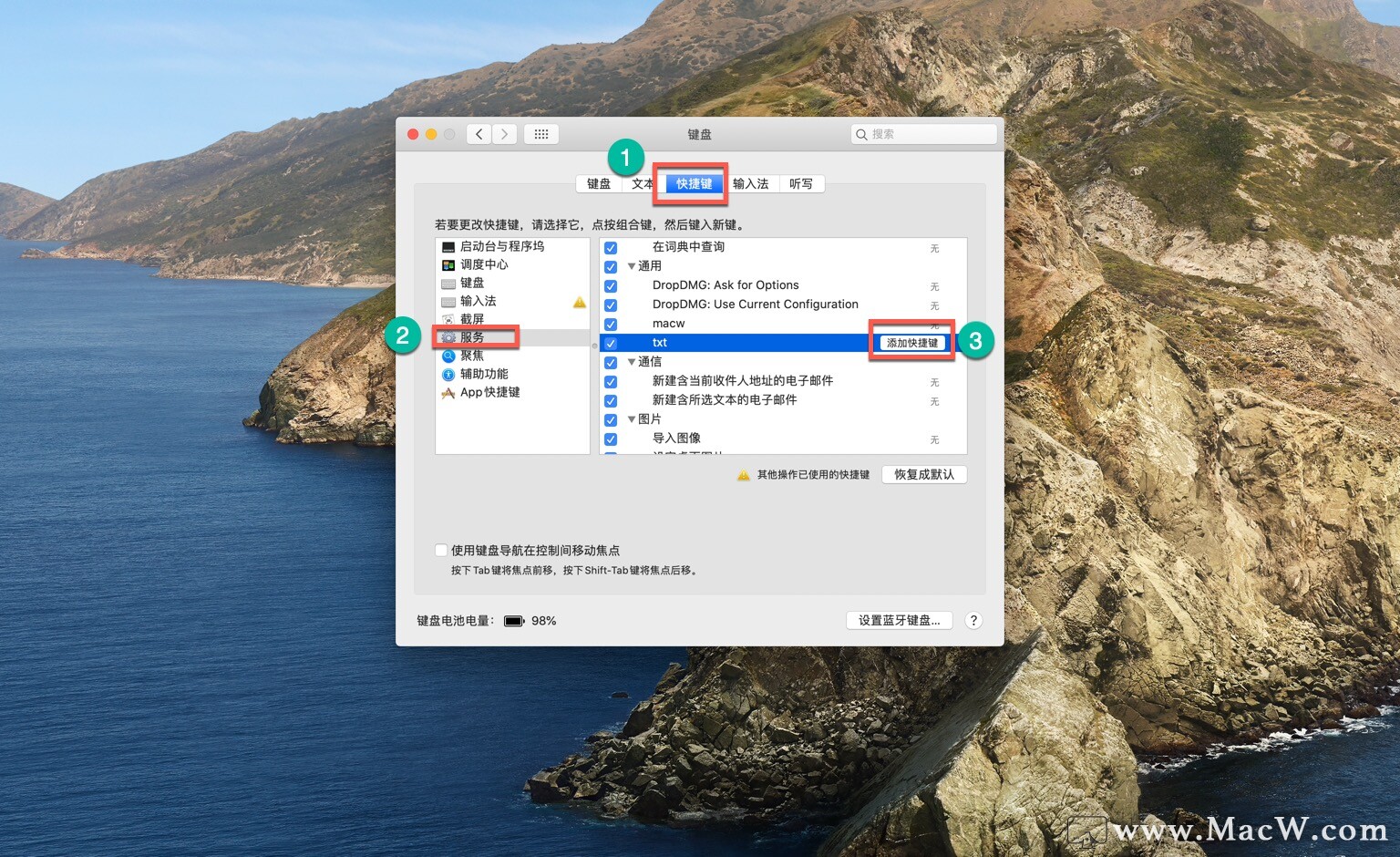| Mac教程 | 您所在的位置:网站首页 › macbook新建文档快捷键 › Mac教程 |
Mac教程
|
在日常工作中,经常会需要编辑文字内容,相信很多朋友都和我一样,喜欢用txt来编辑,因为这样编辑的文字是不带任何格式的,在其它地方编辑起来也会方便许多。之前使用Windows电脑时,只要右键就能新建txt文档文件,刚换Mac时,还真找不到新建txt文档文件的入口,本篇文章就为大家介绍如何设置新建txt文档文件的快捷键。
第一种方法: 通常可以直接用Mac的搜索工具Spotlight或Alfred搜索TextEdit,打开文本编辑应用程序即可创建txt文档,若打开文本编辑时出现下方界面,可以通过修改格式来转为txt文件。
修改入口在顶部菜单栏的格式下拉框中,选择**“制作纯文本”**选项即可。
第二种方法: 首先打开Mac的**“自动操作”应用程序,可以用搜索工具Spotlight或Alfred直接搜索Automator**。
文稿类型选择**“快速操作”后,点击“选取”**按钮。
工作流程收到选项选择**“没有输入”,位置选项选择“访达.app”**。
然后在左侧列表中选择 “实用工具” > “运行AppleScript”,将其拖到右侧空白处。
将里面的代码全部删掉,粘贴下方的代码后,点击黑色三角形运行,然后关闭“自动操作”应用程序,按指示保存文件即可。 on run {input, parameters} tell application "Finder" set selection to make new file at (get insertion location) end tell return inputend run
设置完成后,就可以在顶部菜单栏的访达下拉框中的服务选项下找到新建txt的入口了。
最后打开系统偏好设置,在键盘设置中设置好新建txt的快捷键,就完成所有的操作了。
|
【本文地址】
公司简介
联系我们